PropertyManager Вытянуть
Задайте параметры в PropertyManager в зависимости от типа элемента вытяжки.
От
Задает начальное условие для вытянутого элемента.
Плоскость эскиза. Начинает вытяжку от плоскости, на которой находится эскиз.
Поверхность/грань/плоскость. Начинает вытяжку от одного из этих объектов. Выберите допустимый элемент для параметра Поверхность/грань/плоскость  . Объект может быть плоским и неплоским. Плоские объекты не обязательно должны быть параллельны плоскости эскиза. Эскиз должен полностью находиться внутри границ неплоской поверхности или грани. Эскиз повторяет форму неплоского объекта на начальной плоскости или грани.
. Объект может быть плоским и неплоским. Плоские объекты не обязательно должны быть параллельны плоскости эскиза. Эскиз должен полностью находиться внутри границ неплоской поверхности или грани. Эскиз повторяет форму неплоского объекта на начальной плоскости или грани.
|
Вытянуть элемент |
Неплоская начальная поверхность
Объект эскиза |
|
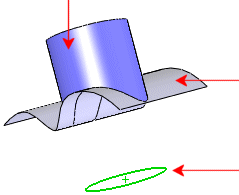
|
Вершина. Начинает вытяжку от вершины, выбранной для параметра Вершина  .
.
Смещение. Начинает вытяжку от плоскости, смещенной относительно текущей плоскости эскиза. Задайте расстояние смещения в поле Введите значение смещения.
Направление 1
Граничное условие. Определяет способ вытяжки элемента. Задайте тип граничного условия. При необходимости нажмите Реверс направления , чтобы вытянуть элемент в направлении, противоположном показанному при предварительном просмотре.
, чтобы вытянуть элемент в направлении, противоположном показанному при предварительном просмотре.
На заданное расстояние. Задайте значение для параметра Глубина  .
.
Насквозь. Вытягивает элемент от плоскости эскиза через всю существующую геометрию.
До вершины. Выберите вершину в графической области для параметра Вершина  .
.
До поверхности. В графической области выберите грань или плоскость, которую требуется удлинить, для параметра Грань/Плоскость  . Дважды нажмите поверхность, чтобы изменить Граничное условие на параметр До поверхности, при этом выделенная поверхность является конечной. Если растягиваемый эскиз выходит за выбранную грань или поверхность, с помощью параметра До поверхности можно автоматически расширить одну из аналитических граней, чтобы ограничить растягивание.
. Дважды нажмите поверхность, чтобы изменить Граничное условие на параметр До поверхности, при этом выделенная поверхность является конечной. Если растягиваемый эскиз выходит за выбранную грань или поверхность, с помощью параметра До поверхности можно автоматически расширить одну из аналитических граней, чтобы ограничить растягивание.
Сместить от поверхности. В графической области выберите грань или плоскость для параметров Грань/Плоскость  и Расстояние смещения
и Расстояние смещения  . Выберите параметр , чтобы сделать конец вытяжки преобразованием справочной поверхности, а не настоящим смещением. При необходимости выберите Реверс смещения для смещения в противоположном направлении.
. Выберите параметр , чтобы сделать конец вытяжки преобразованием справочной поверхности, а не настоящим смещением. При необходимости выберите Реверс смещения для смещения в противоположном направлении.
До тела. В графической области выберите тело, которое требуется вытянуть, для параметра Твердое тело/Поверхность  . Параметр До тела можно использовать при выполнении вытяжек в сборке, чтобы вытянуть эскиз до выбранного тела. Параметр До тела также полезен при работе с литейными формами, если тело, до которого выполняется вытягивание, имеет неровную поверхность.
. Параметр До тела можно использовать при выполнении вытяжек в сборке, чтобы вытянуть эскиз до выбранного тела. Параметр До тела также полезен при работе с литейными формами, если тело, до которого выполняется вытягивание, имеет неровную поверхность.
От средней поверхности. Задайте значение для параметра Глубина  .
.
Направление вытяжки  . Выберите вектор направления в графической области, чтобы вытянуть эскиз не в перпендикулярном, а в другом направлении относительно профиля эскиза.
. Выберите вектор направления в графической области, чтобы вытянуть эскиз не в перпендикулярном, а в другом направлении относительно профиля эскиза. 
Переставить сторону для выреза (только для вырезов, созданных вытяжкой). Удаляет весь материал профиля снаружи. По умолчанию материал удаляется из внутреннего пространства профиля.
|
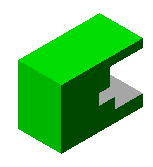
|
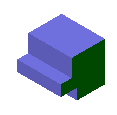
|
|
Вырез по умолчанию |
Вырез с переставленной стороной |
Перпендикулярный вырез (Только для вырезов листового материала, созданных вытяжкой) Проверка правильности выреза: указан ли он в соответствии с толщиной листового метала для сложенных деталей из листового металла.
Результат слияния (вытяжка только бобышек/оснований). Полученное тело при возможности объединяется с существующим телом. Если этот параметр не выбран, элемент образует отдельное твердое тело.
(только детали из листового металла). Автоматически связывает глубину вытянутой бобышки с толщиной основания.
Включить/Выключить уклон  . Добавляет уклон в вытянутый элемент. Задайте Угол уклона. При необходимости выберите Уклон наружу.
. Добавляет уклон в вытянутый элемент. Задайте Угол уклона. При необходимости выберите Уклон наружу.
|
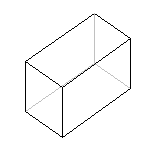
|
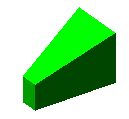
|
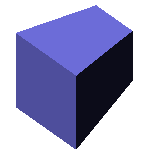
|
|
Без уклона |
10° уклон внутрь |
10° уклон наружу |
Направление 2
Задайте эти параметры, чтобы вытянуть в обоих направлениях от плоскости эскиза. Параметры те же, что и для элемента Направление 1.
Тонкостенный элемент
Используйте параметры Тонкостенный элемент, чтобы управлять толщиной вытяжки (не Глубиной  ). Основание Тонкостенного элемента можно использовать в качестве основания для детали из листового металла.
). Основание Тонкостенного элемента можно использовать в качестве основания для детали из листового металла.
Тип. Задает тип вытяжки тонкостенного элемента.
В одном направлении. Задает Толщину  вытяжки в одном направлении (наружу) от эскиза.
вытяжки в одном направлении (наружу) от эскиза.
От средней поверхности. Задает Толщину  вытяжки одинаково в обоих направлениях от эскиза.
вытяжки одинаково в обоих направлениях от эскиза.
В двух направлениях. Позволяет задать различные значения толщины вытяжки для элементов Толщина направления 1  и Толщина направления 2
и Толщина направления 2  .
.
Авто скругление (только для открытых эскизов). Создает скругление на каждой кромке, где линии образуют угол.
Радиус скругления  (доступен, если включен параметр Авто скругление). Задает внутренний радиус скругления.
(доступен, если включен параметр Авто скругление). Задает внутренний радиус скругления.
Торцевая пробка. Прикрывает (закрывает) торцы вытяжки тонкостенного элемента, создавая полую деталь. Следует также указать значение для параметра Толщина пробки  . Этот параметр доступен только для первого вытянутого тела в модели.
. Этот параметр доступен только для первого вытянутого тела в модели.
Выбранные контуры
Область действия элемента
Примените элементы к одной или нескольким многотельным деталям, для этого выберите пункт Геометрический массив в разделе Параметры и с помощью инструмента Область действия элемента укажите, какие тела должны содержать элементы.
 вытянутый вырез в области действия элемента
вытянутый вырез в области действия элемента
 Перед добавлением элементов необходимо создать модель, к которой требуется добавить данные элементы для многотельных деталей.
Перед добавлением элементов необходимо создать модель, к которой требуется добавить данные элементы для многотельных деталей.
Все тела. Элемент применяется ко всем телам при каждой регенерации элемента. При добавлении в модель новых тел, которые пересекаются с элементом, эти новые тела также будут регенерироваться вместе с элементом.
Выбранные тела. Элемент применяется к выбранным телам. При добавлении в модель новых тел, которые пересекаются с элементом, необходимо использовать параметр Редактировать элемент, чтобы редактировать элемент вытяжки, выбрать эти тела и добавить их в список выбранных тел. Если новые тела не будут добавлены в список выбранных тел, они останутся неизменными.
Авто-выбор. (Доступен, если выбран параметр Выбранные тела). При первом создании модели с многотельными деталями, элемент автоматически обрабатывает все связанные пересекающиеся детали. Параметр Авто-выбор работает быстрее, чем параметр Все тела, так как он обрабатывает только тела в начальном списке, а не перестраивает всю модель. Если выбрать параметр Выбранные тела и отключить параметр Авто-выбор, в этом случае в графической области необходимо выбрать тела, которые требуется включить.
Повлияет на твердые тела  (Доступен, если отключен параметр Авто-выбор). В графической области выберите тела, которых коснутся изменения.
(Доступен, если отключен параметр Авто-выбор). В графической области выберите тела, которых коснутся изменения.